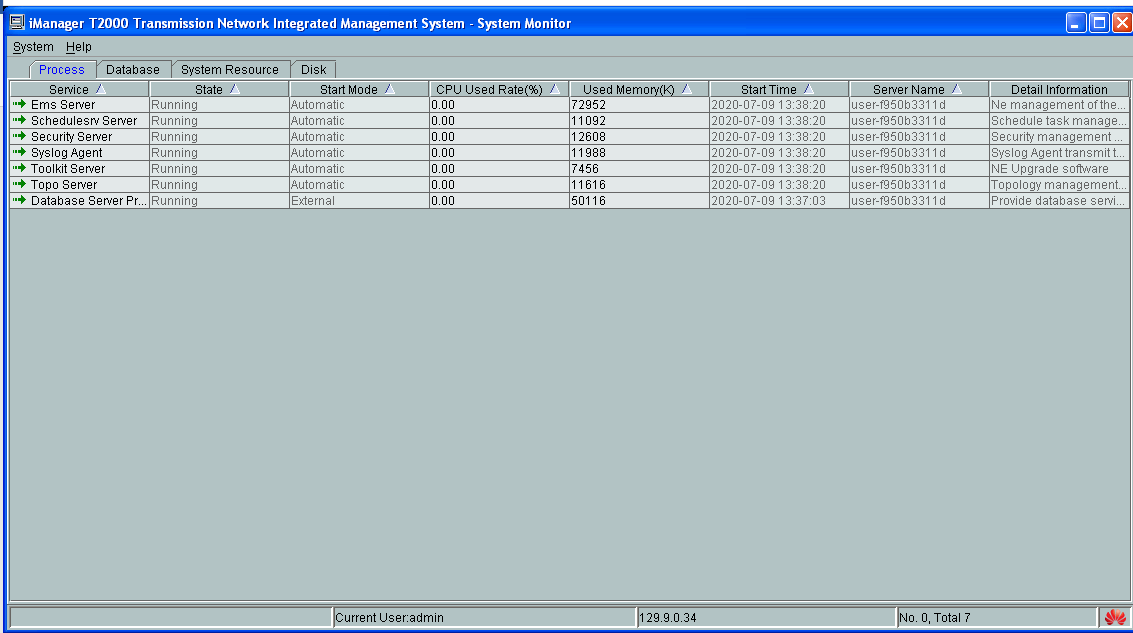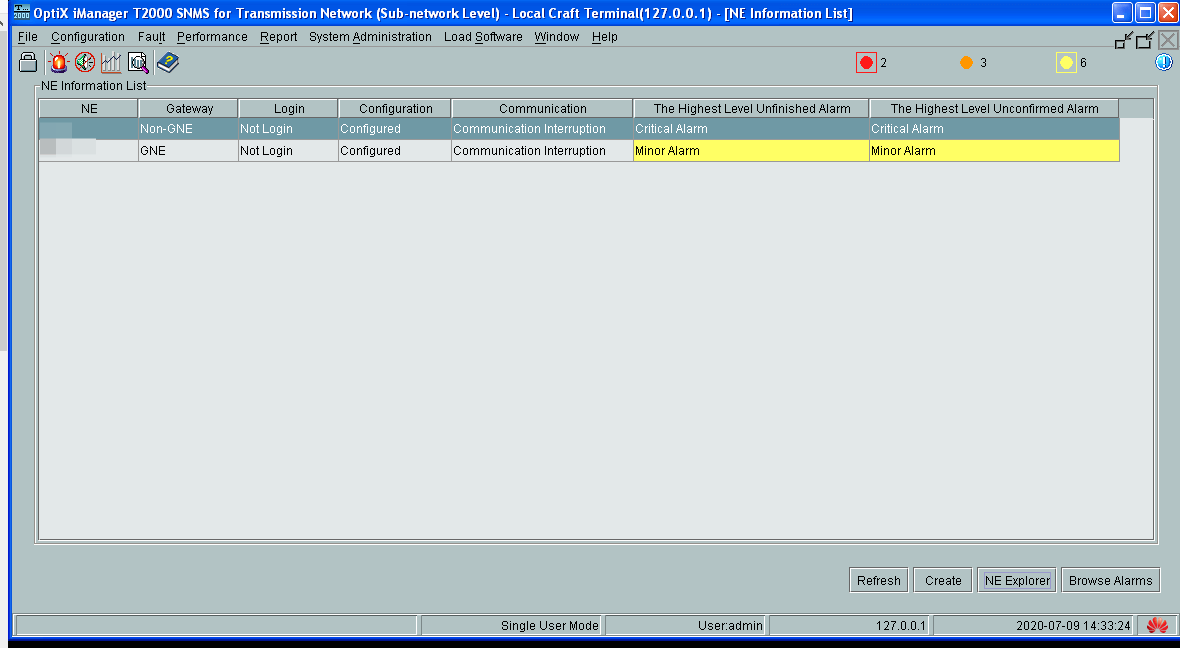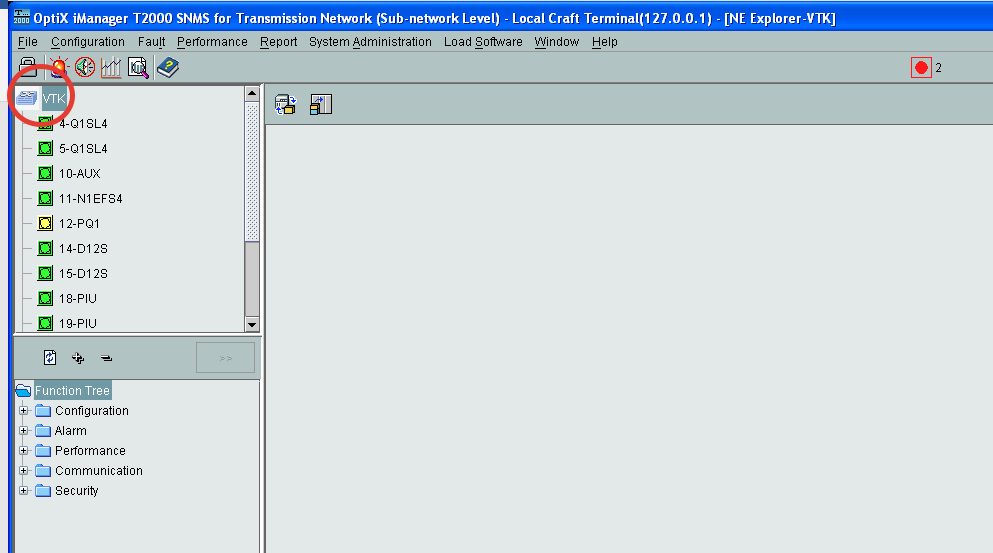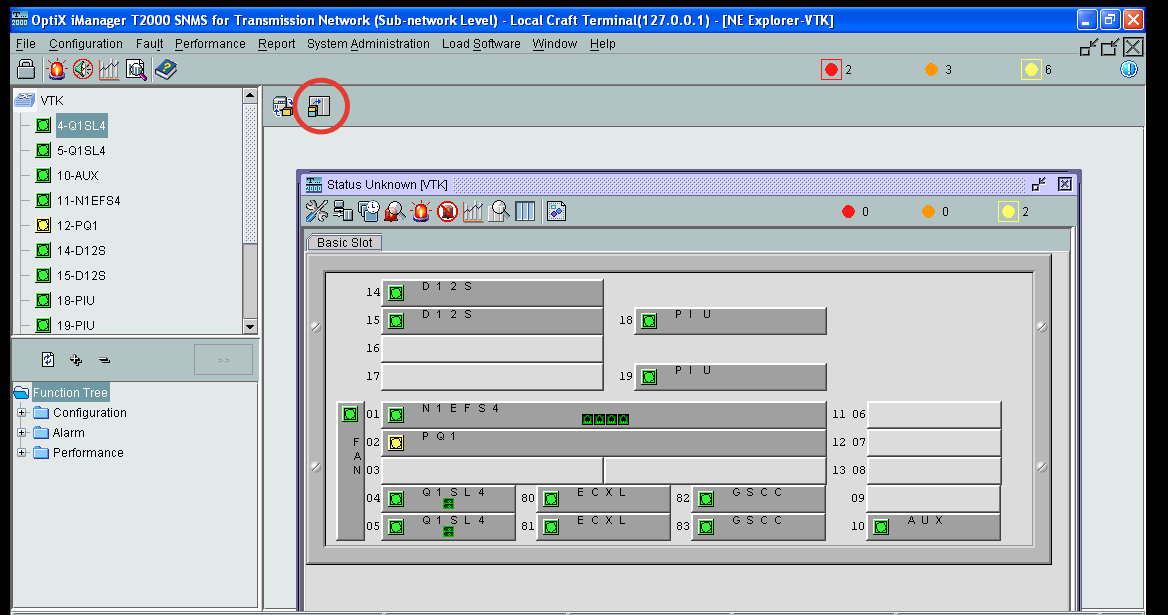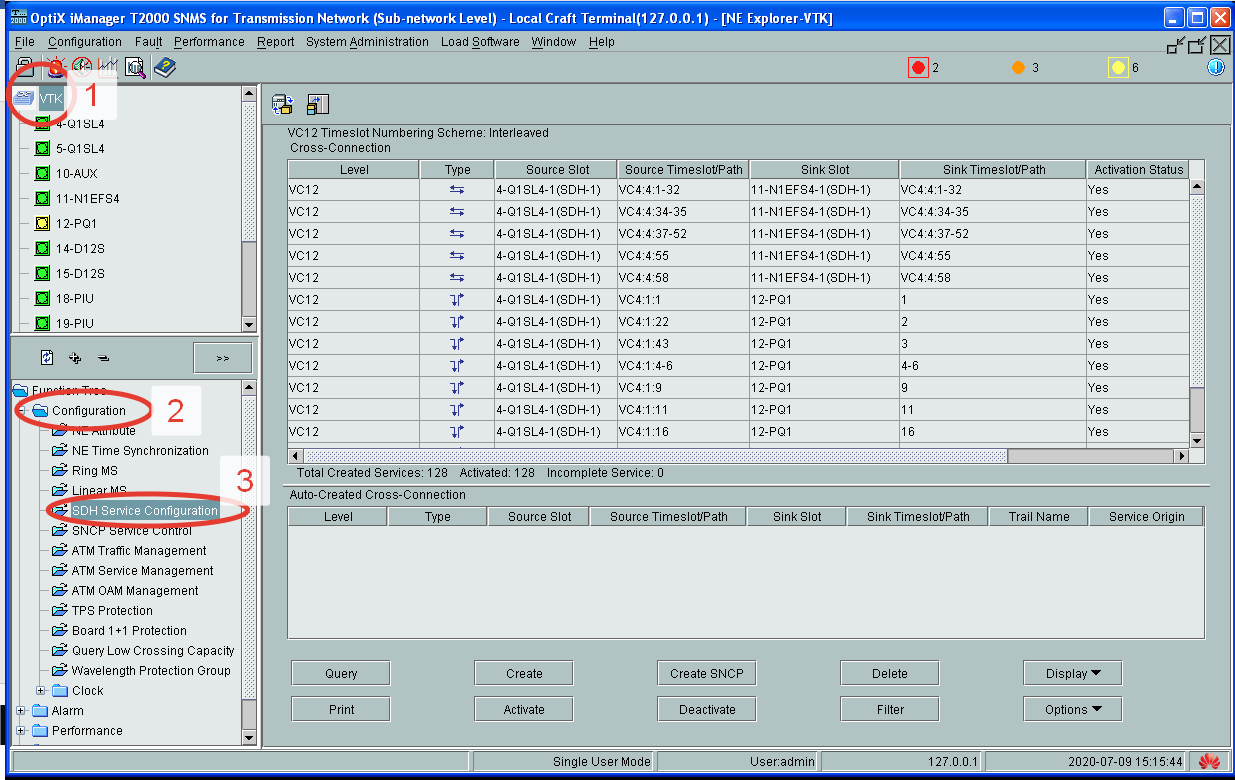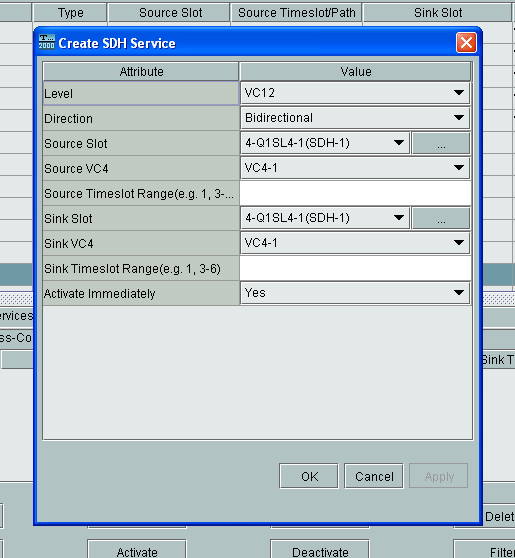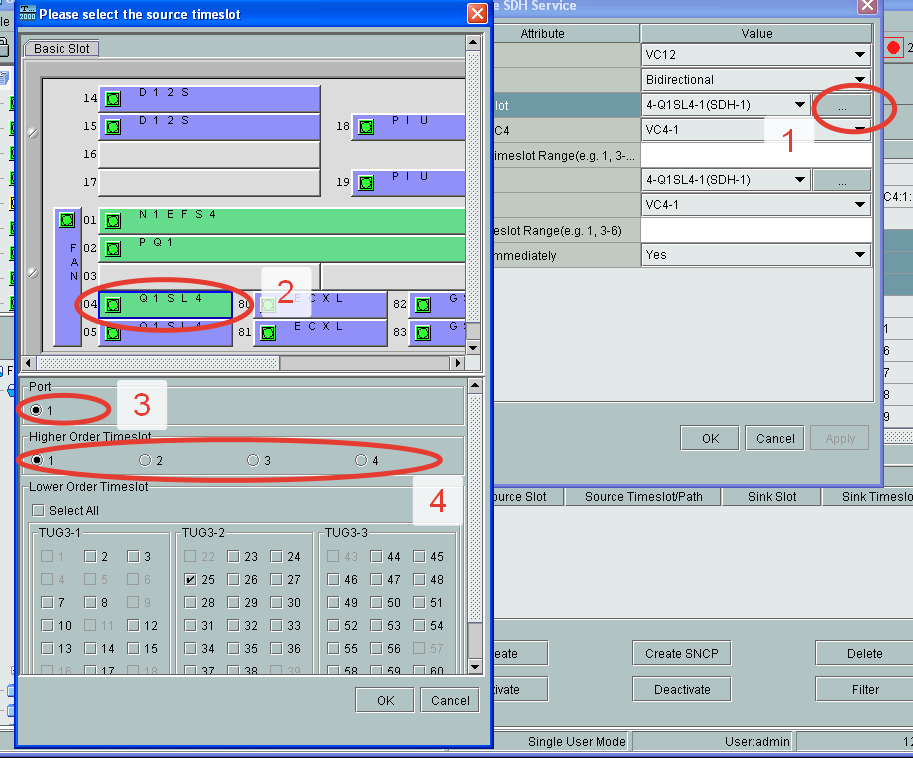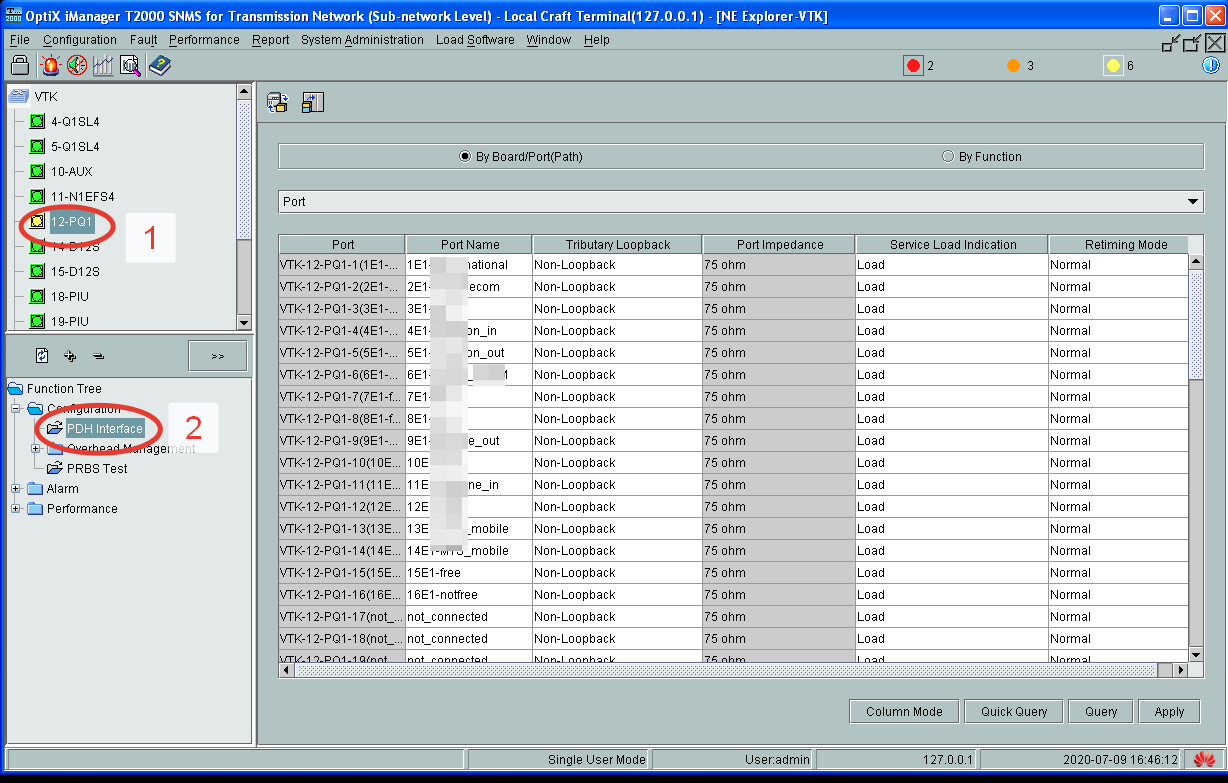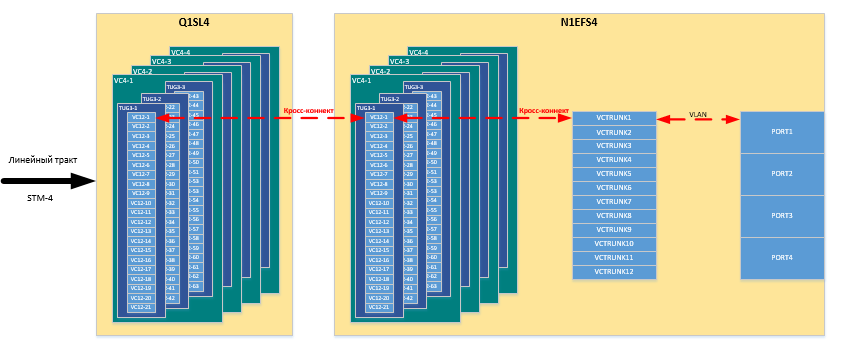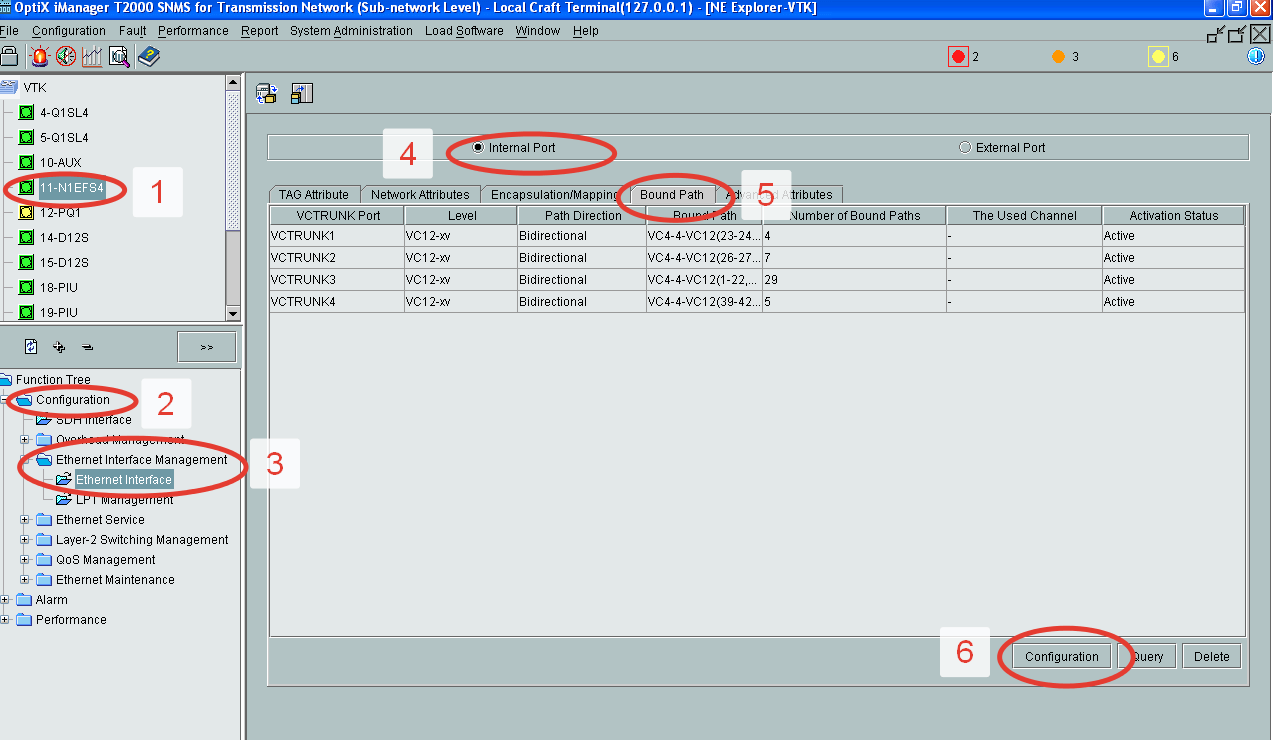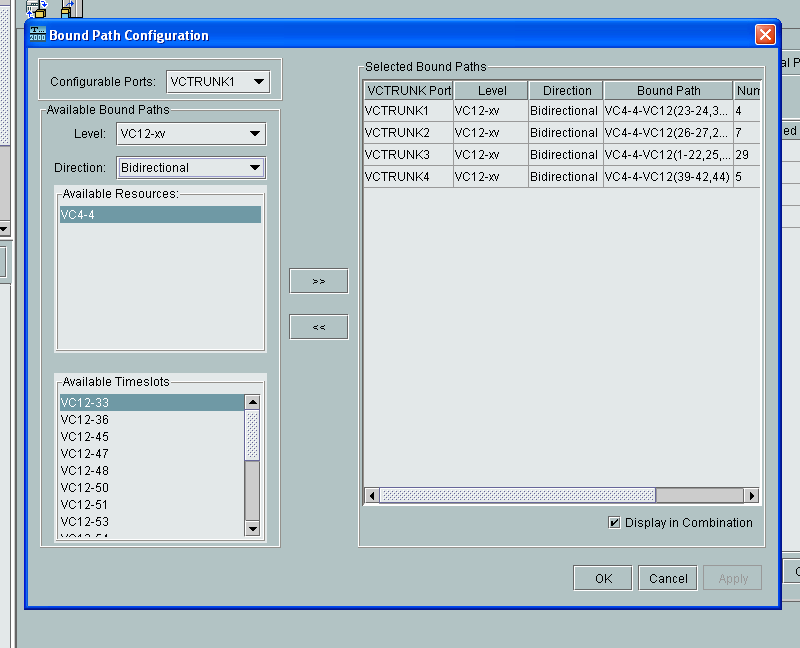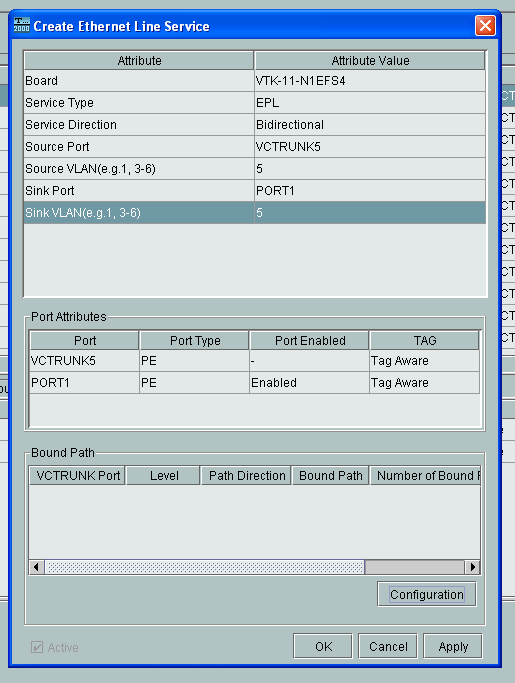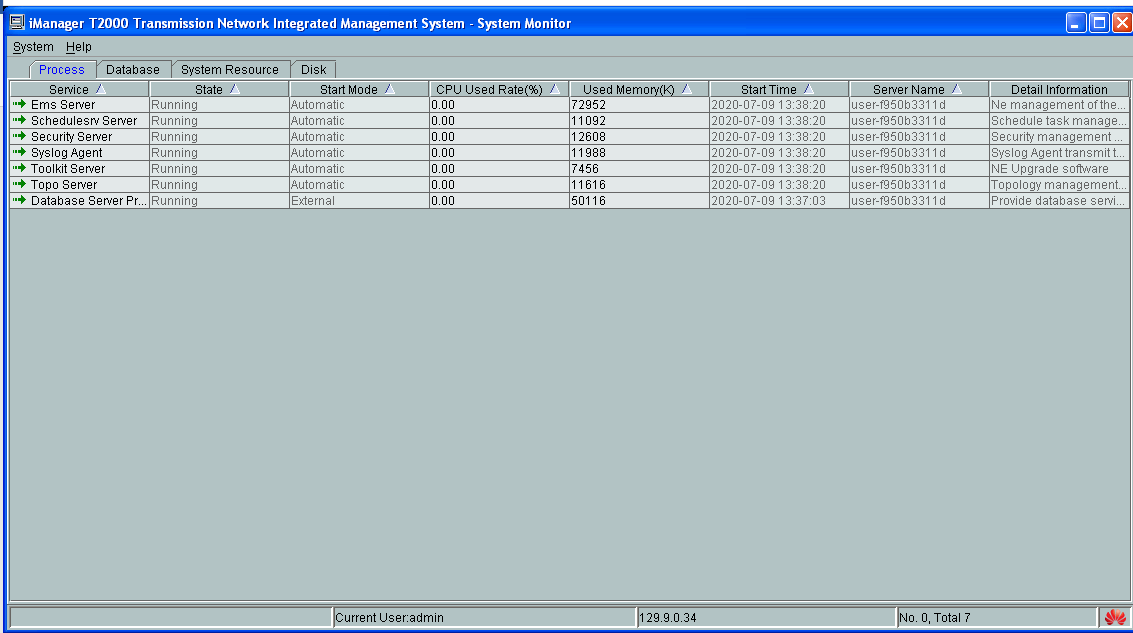
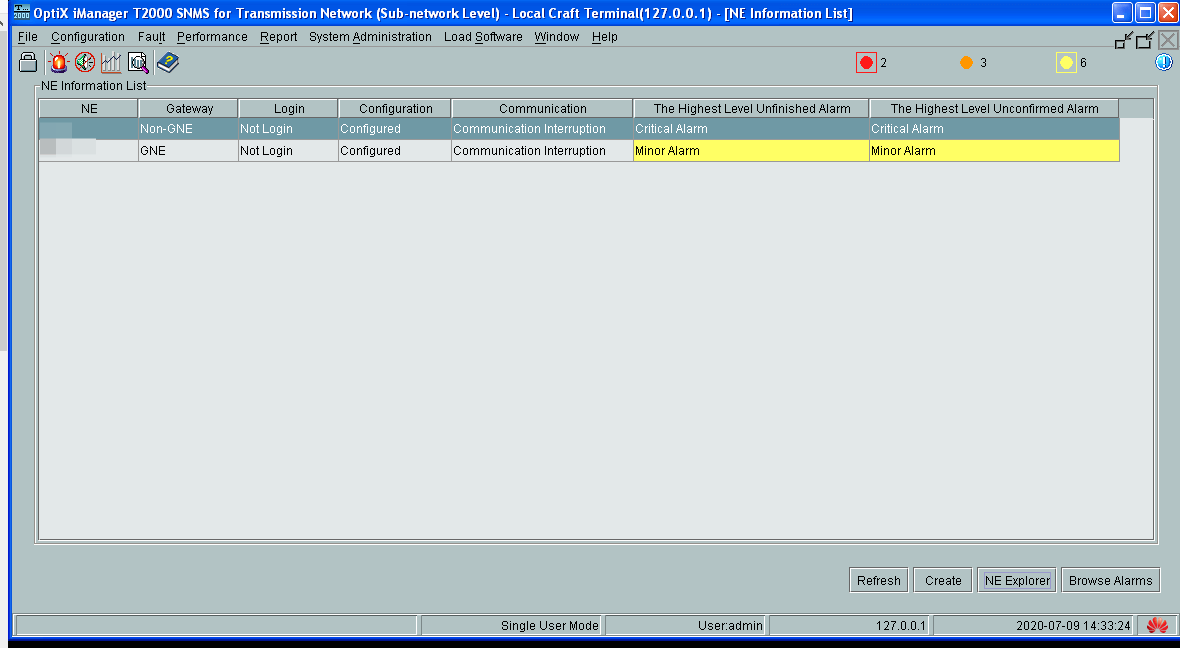
При запуске клиента отображается окно, в котором приведен список всех сконфигурированных мультиплексоров, их наименования, состояние подключения к ним и уровень текущих аварий.
На приведенном скриншоте оборудование, к которому непосредственно подключен ПК управления, имеет значение в столбце Gateway GNE, а мультиплексор, доступ к которому настроен через канал связи в тракте STM (то есть тот, который территориально расположен в другом месте и доступен удаленно), имеет значение Gateway Non-GNE.
В столбце Login отображается статус "Not Login", а в столбце Communication состояние "Communication Interruption". Это означает, что оператор не авторизован в оборудовании, так как с ним нет. В таком состоянии можно просматривать конфигурацию, которая была в мультиплексорах во время последнего подключения, но текущие параметры посмотреть не получится, как и внести какие-либо изменения.
Выбрав из списка необходимый мультиплексор, нажимаем внизу кнопку "NE Explorer" и попадаем в интерфейс управления конкретной единицы оборудования. Здесь мы увидим список всех установленных плат и их состояние в окошке слева вверху, а также функции, доступные для выделенной платы, в окошке слева внизу. Если выделить корень дерева оборудования (Рис.3), то получаем список функций, применимый ко всему мультиплексору (функции мультиплексора и его плат не пересекаются).
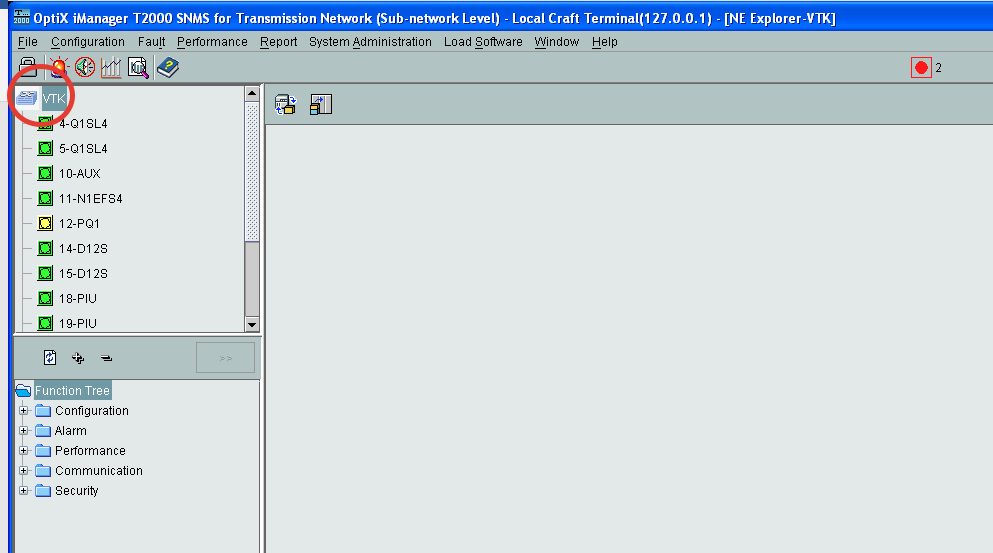
Общий вид оборудования и наименование установленных плат можно посмотреть непосредственно в интерфейсе управления, нажав на иконку <Slot Layot>:
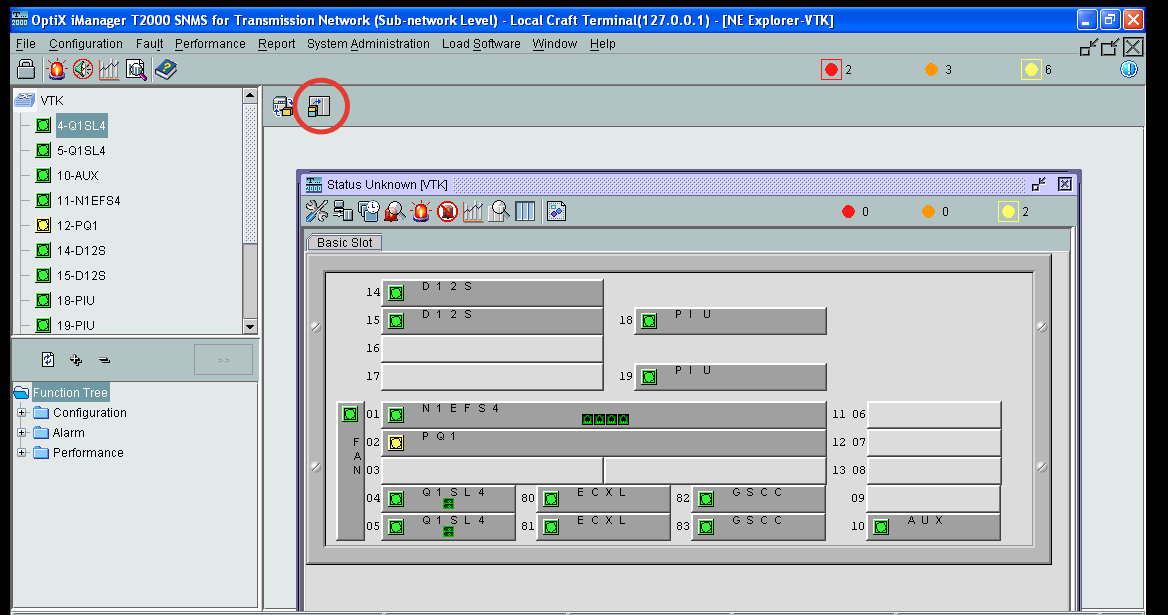
Типы плат (для мультиплексора Huawei OSN1500):
- Модуль вентиляторов FAN
- Платы Q1SL4 плата линейного интерфейса STM-4. Сюда подключается оптика, которая соединяет оборудование с другим мультиплексором.
- Платы ECXL плата, отвечающая за кросс-коннект (коммутацию)
- Платы GSCC плата управления и мониторинга всем мультиплексором
- Модули питания PIU
- Платы D12S интерфейсная плата 120 ом портов E1 (32 порта)
- Плата AUX плата вспомогательных интерфейсов (служебный телефон, порт RS-232)
- Плата PQ1 интерфейсная плата портов E1. Позволяет вывести 63 потока E1.
- Плата N1EFS4 интерфейсная плата портов Ethernet. На плате 4 порта.
Типы плат (для мультиплексора Huawei Metro 1000):

- Плата OI4 Плата линейного интерфейса STM-4 (для соединения с другим мультиплексором)
- Плата EFS интерфейсная плата портов Ethernet, содержит 4 порта FE 10/100Mb
- Плата SP2D интерфейсная плата портов E1, может вывести 16 потоков
- Плата PD2T интерфейсная плата портов E1, выводит 48 потоков
- Плата X42 модуль кросс-коннекта
- Плата STG модуль синхронизации и генератора синхросигнала
- Плата SCC модуль управления и мониторинга всего оборудования
- Плата OHP2 модуль обработки заголовков
Подсказка по функционалу платы отображается внизу окошка общего вида оборудования (показано выше) при выделении какой-либо платы.
Конфигурирование потоков E1
Для того, чтобы прописать в оборудовании новый поток уровня E1, откроем один из мультиплексоров, выделим корень дерева оборудования, в дереве функций откроем пункт "Configuration" и в раскрывшемся списке "SDH Service Configuration" (Рис.6)
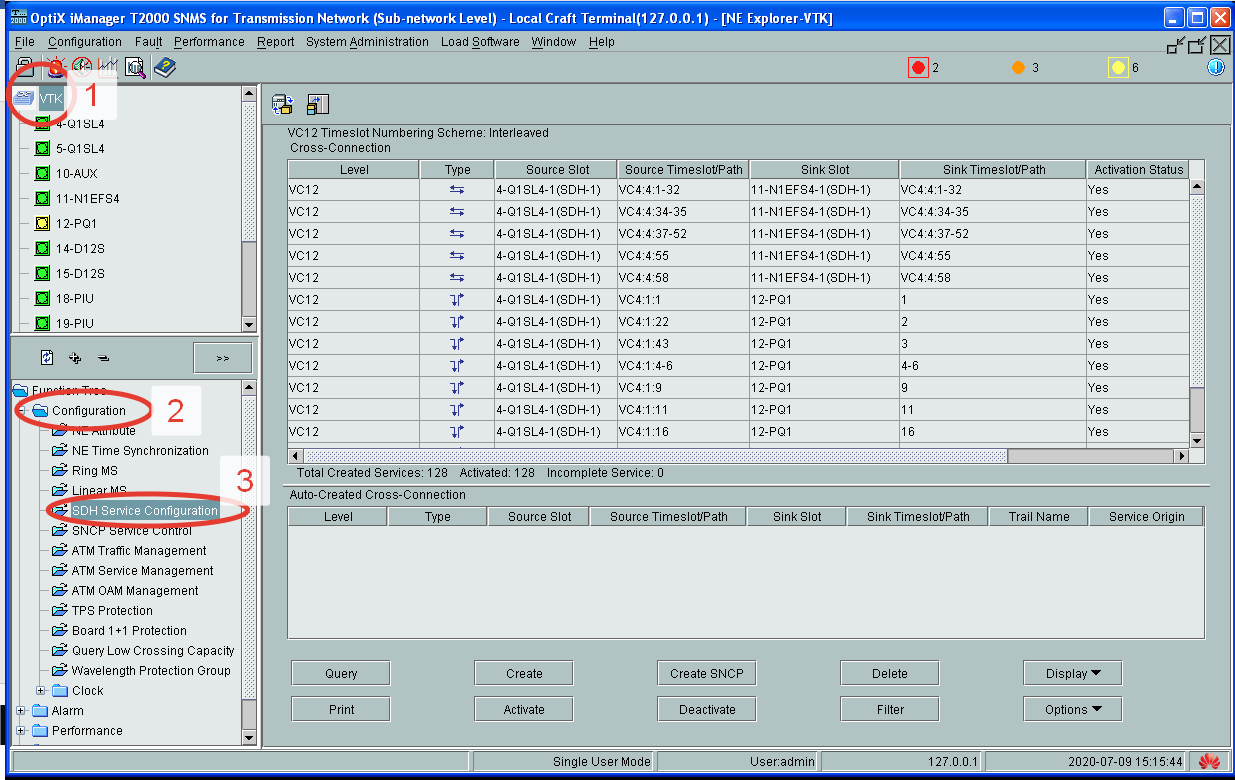
В открывшемся окне отображается список существующих соединений (кросс-коннекты), а также кнопки с возможными действиями в этом окне.
Описание столбцов списка кросс-коннектов:
- Level уровень кросс-коннекта. Здесь мы можем указать тип виртуального контейнера и, соответственно, пропускную способность, которую выделено под данное соединение (а точнее, кратность пропускной способности). То есть, если выбран уровень VC12, то скорость будет кратна 2 Мбит/с. Если выбрать VC4, то скорость будет кратна 155 Мбит/с (это контейнер уровня STM-1, то есть мы займем целиком 1 STM-1 из 4-трактов STM-4.
- Type тип соединения, обозначен графическим символом, указывающим, что данное соединения является вводом-выводом (например, вывод на интерфейс E1) или проходным (например, с платы линейного интерфейса на плату интерфейсов Ethernet).
- Source Slot слот и плата источника кросс-коннекта.
- Source Timeslot/Path таймслот (порт) источника.
- Sink Slot - слот и плата точки назначения кросс-коннекта.
- Sink Timeslot/Path - таймслот (порт) точки назначения.
- Activation Status статус активации соединения. При создании соединения, оно может быть активировано сразу или позже, после завершения работ по подключению, чтобы избежать появления ложных аварий в системе мониторинга. Так же соединение можно активировать/деактивировать по необходимости в данном окне с помощью соответствующих кнопок.
Для создания нового соединения нажмем кнопку <Create> и увидим следующее окно, в котором задаются все вышеперечисленные параметры:
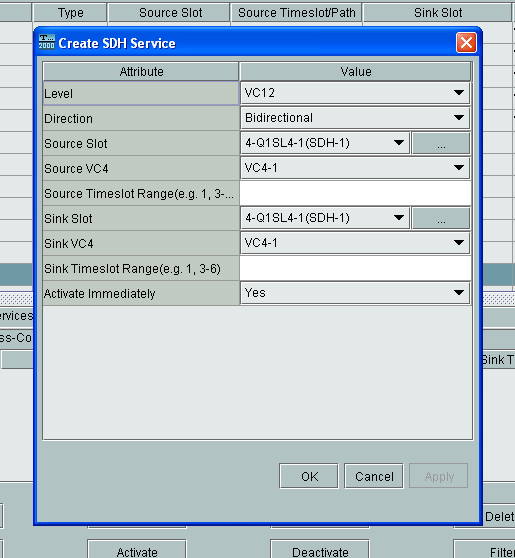
В появившемся окошке указываем:
- Level VC12
- Direction (направление) оставляем Bidirectional (то есть, двунаправленное соединение)
- Source Slot плату-источник. Выбираем плату линейного интерфейса, который соединен с мультиплексором на другой стороне
- Source VC4 выбираем один из 4-х контейнеров VC4 в тракте STM-4.
- Source Timeslot Range диапазон таймслотов источника. Здесь оборудование позволяет выбрать несколько тайм-слотов. Это удобно в случае, если нам необходимо создать одновременно несколько соединений между одними и теми же точками. Например, нам необходимо прокинуть 4 потока E1 между данными мультиплексорами. В таком случае, мы зададим 4 таймслота при создании соединения в каждом мультиплексоре.
Таким же образом задаются слот (плата) и таймслоты и пункта назначения.
В некоторых случаях, для задания путей источника и назначения удобнее будет воспользоваться графическим типом задания параметров. Для этого в полях Source Slot или Sink Slot нажимаем на кнопку с многоточием (Рис.8):
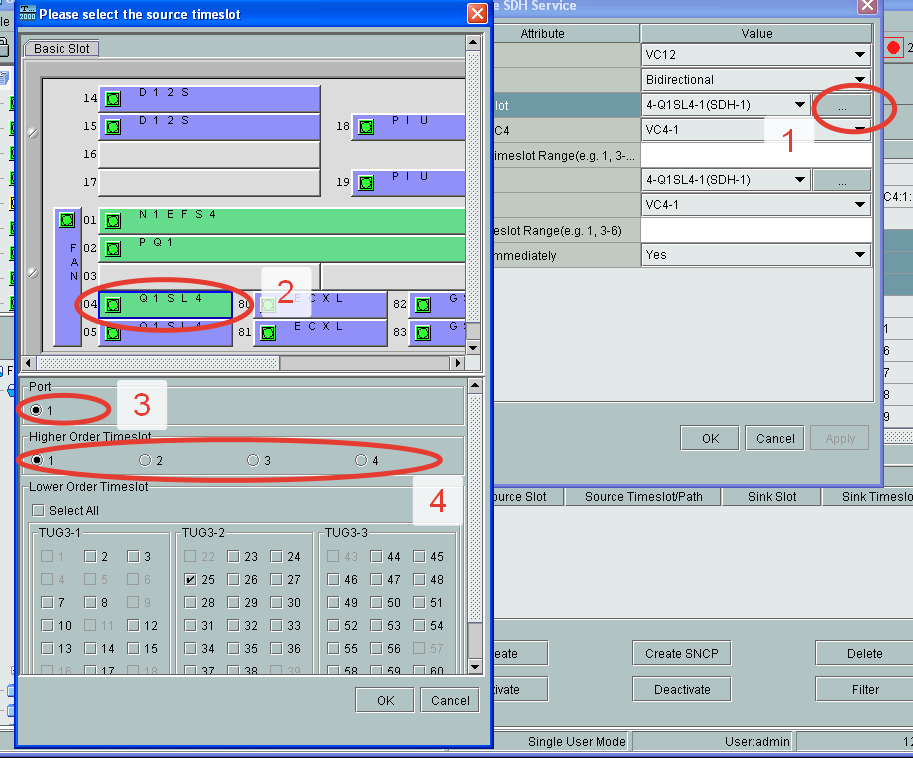
В открывшемся окошке мы наглядно можем выбрать плату (2), порт на плате (3), контейнер верхнего уровня в нашем случае, один из четырех VC4 (4) и ниже один или несколько виртуальных контейнеров нижнего уровня VC12. Неактивная кнопка виртуального контейнера означает, что он уже занят.
После выбора и закрытия данного окошка, возвращаемся в окно "Create SDH Service", которое мы открыли для создания нового кросс-коннекта.
Осталось задать параметр Activate Immediately. При выборе Yes соединение должно быть сразу активным, иначе его нужно активировать вручную. Следует отметить, что иногда данная настройка не применяется, поэтому, после создания соединения, рекомендуется проверить значение поля Activation Status и нажать кнопку Activate в окне списка соединений.
После нажатия кнопки ОК наше соединение создано в одном из мультиплексоров. Далее, нам необходимо зайти в оборудование на другом конце линейного тракта (оптического кабеля), и создать такое же соединение, указав в пути источника те же VC4 и VC12, что и на этой стороне.
Некоторые настройки портов E1
В главном окне программы управления (верхнее левое окошко), если в дереве оборудования выбрать какую-то плату, то в дереве функций мы получаем доступ к настройкам самой платы. Например, выберем интерфейсную плату портов E1 и откроем ее свойства:
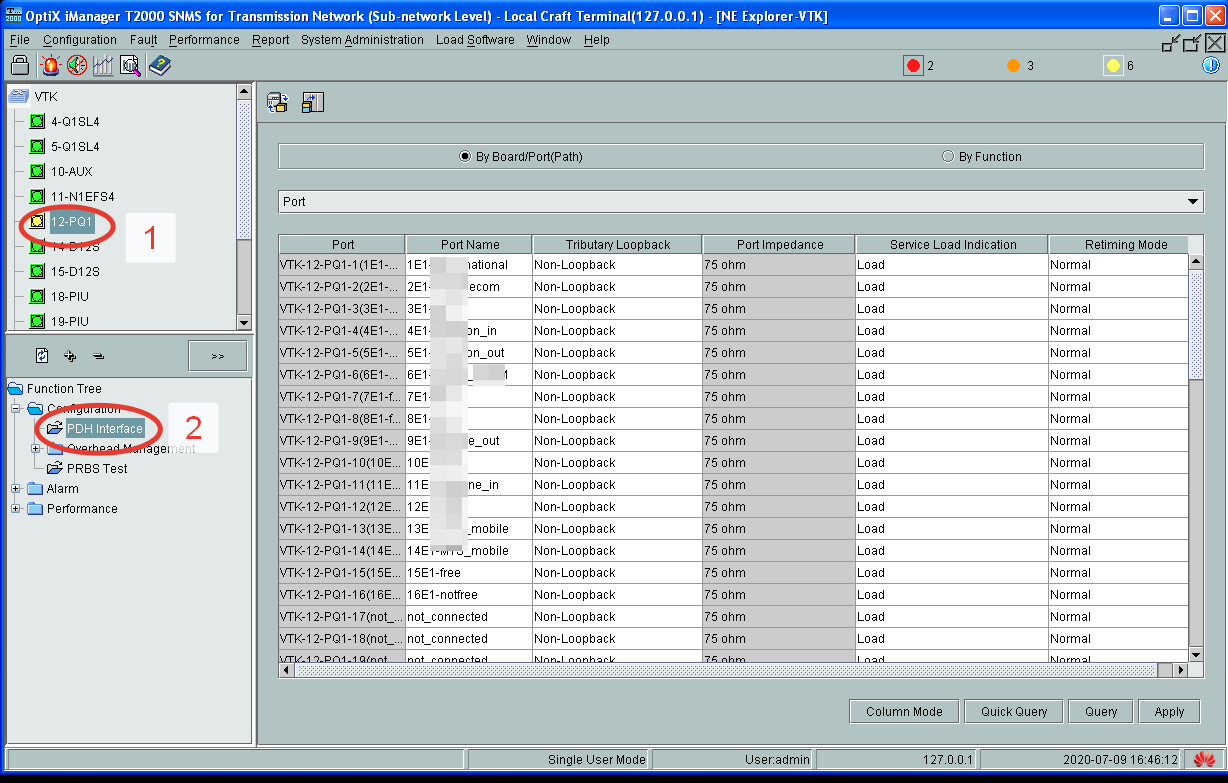
Данное окно позволяет изменять некоторые свойства портов. В частности, в поле "Port Name" можно указать произвольное название для порта. Это никак не влияет на работу самого порта, однако улучшает читаемость событий и аварий, которые выдает порт в общем списке событий.
Еще одним важным параметром, который облегчает работу при организации или тестировании потоков E1, является "Tributary Loopback". Двойной щелчок в этом поле открывает варианты постановки петли или "заворота" на порту: "Inloop" и "Outloop" - один из которых заворот во внутрь, а другой заворот в сторону подключенного внешнего оборудования.
Конфигурирование портов Ethernet
Пропуск портов Ethernet выполняется в несколько этапов.
- Выполняем кросс-коннект тайм-слотов с платы линейных интерфейсов (Q1SL4) на плату интерфейсов Ethernet (N1EFS4).
- Выполняем кросс-коннект занятых в предыдущем пункте тайм-слотов в внутренний интерфейс VCTRUNK# платы N1EFS4 (всего на плате 12 VCTRUNK)
- Прописываем на плате N1EFS4 VLAN’ы от VCTRUNK# до физического порта (на плате 4 физических порта)
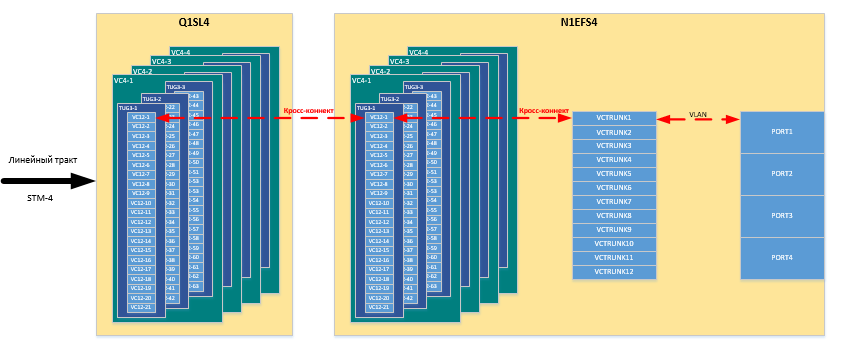
Первый пункт действий выполняется аналогично настройке портов E1, порядок приведен выше.
Кросс-коннект виртуальных контейнеров на внутренние интерфейсы платы N1EFS4
В настройках платы N1EFS4 открываем раздел Configuration Ethernet Interface Management Ethernet Interface. В открывшемся окне выбираем Internal port и вкладку Bound Path, здесь нажимаем кнопку Configuration.
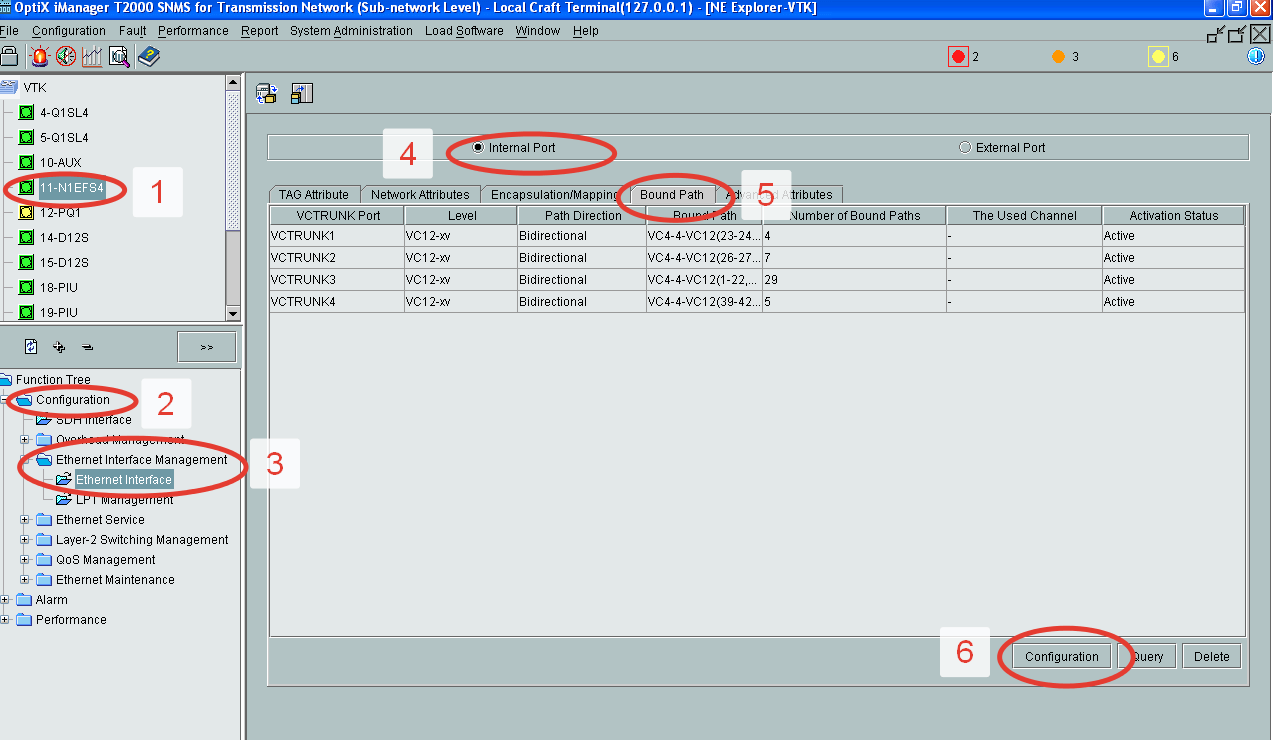
В появившемся окне выбираем один из внутренних интерфейсов VCTRUNK, и виртуальные контейнеры, которые будут в него включаться:
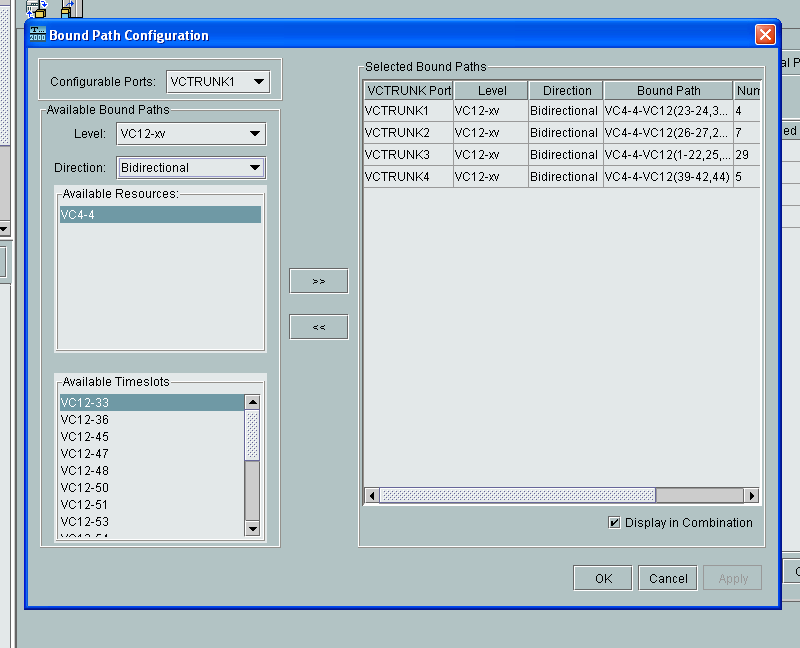
Нажимаем Ок, и сконфигурированный интерфейс появляется в нашем списке. В графе "Bound Paths" мы видим задействованные виртуальные контейнеры, а в графе "Number of Bound Paths" - их общее количество.
На вкладке "TAG Attribute" списка внутренних интерфейсов настраивается режим порта:
- Access не тегированный порт
- Tag Aware тегированный порт
- Hybrid гибридный порт
Теперь осталось соединить внутренний порт VCTRUNK# с одним из четырех внешних физических портов, прокинув VLAN между этими портами.
Прописываем на плате N1EFS4 VLAN’ы от VCTRUNK# до физического порта
В настройках платы N1EFS4 открываем раздел Configuration Ethernet Service Ethernet Line Service. В открывшемся окне нажимаем кнопку New.

В открывшемся окне указываем порт источник VCTRUNK# и порт назначения например, PORT1. А также укажем VLAN-источник и VLAN назначения (автоматически выставляется один и тот же)
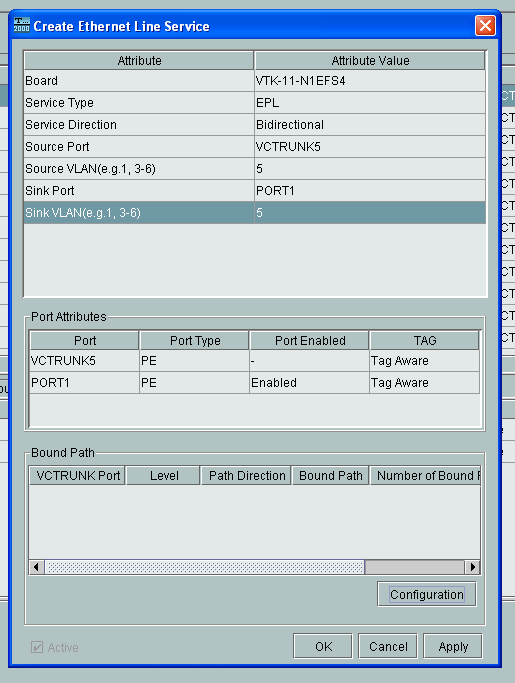
В этом же окошке, в разделе Port Attributes есть возможность выбрать режимы для обоих портов (тегированный, не тегированный, гибридный).
Следует отметить, что система не будет следить за корректностью режимов и соответствием количества тайм-слотов в соединениях цепочки, как на коммутаторах передачи данных, так что за этим следует следить оператору.
Так же в данном окне доступно меню конфигурирования внутренних интерфейсов платы N1EFS4, которое описано в предыдущем подразделе.
На этом конфигурирование портов Ethernet на мультиплексоре Huawei OSN1500/Metro1000 окончено. Следует еще раз заметить, что на противоположной стороне (на другом мультиплексоре) настройки кросс-коннекта должны быть аналогичны.